win11导航窗格怎么设置 Win11资源管理器不显示导航窗格的技巧
更新时间:2024-05-08 16:08:13作者:yang
Win11操作系统带来了许多全新的功能和界面设计,其中之一就是导航窗格,导航窗格在Win11资源管理器中提供了快速访问文件和文件夹的便利性,但有时候我们可能希望隐藏它,以腾出更多的屏幕空间。如何设置Win11资源管理器不显示导航窗格呢?本文将为您介绍一些实用的技巧,帮助您轻松实现这一目标。无论是为了提高工作效率还是为了更好地使用个人电脑,这些技巧都将为您带来便利和舒适的使用体验。让我们一起来了解吧!

打开资源管理器。
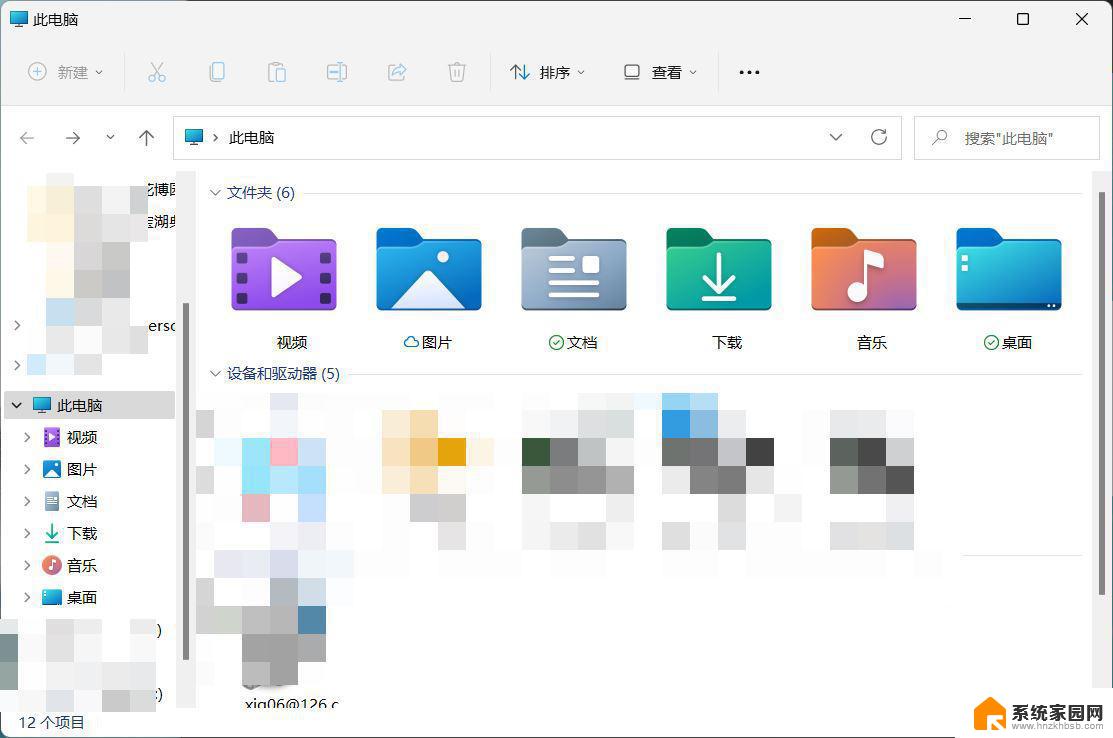
点击上面的查看下拉菜单。
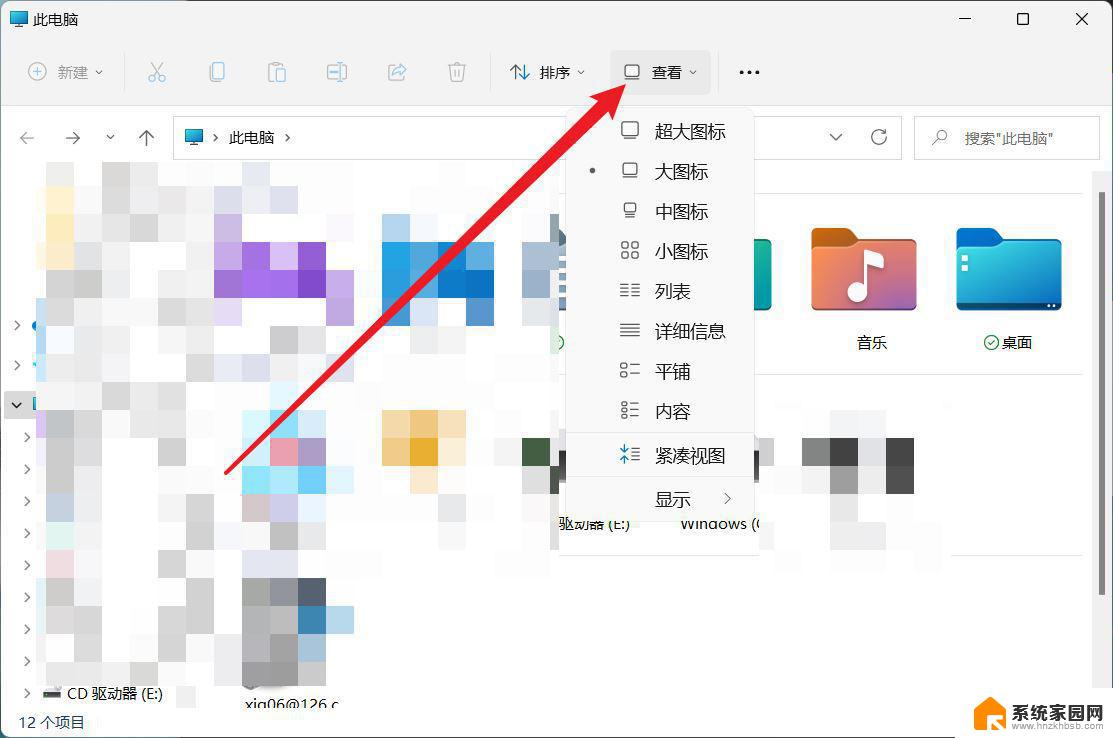
在下拉菜单中选择显示菜单下的导航窗格,将其勾去掉。

此时左侧的导航窗格就被关闭了。
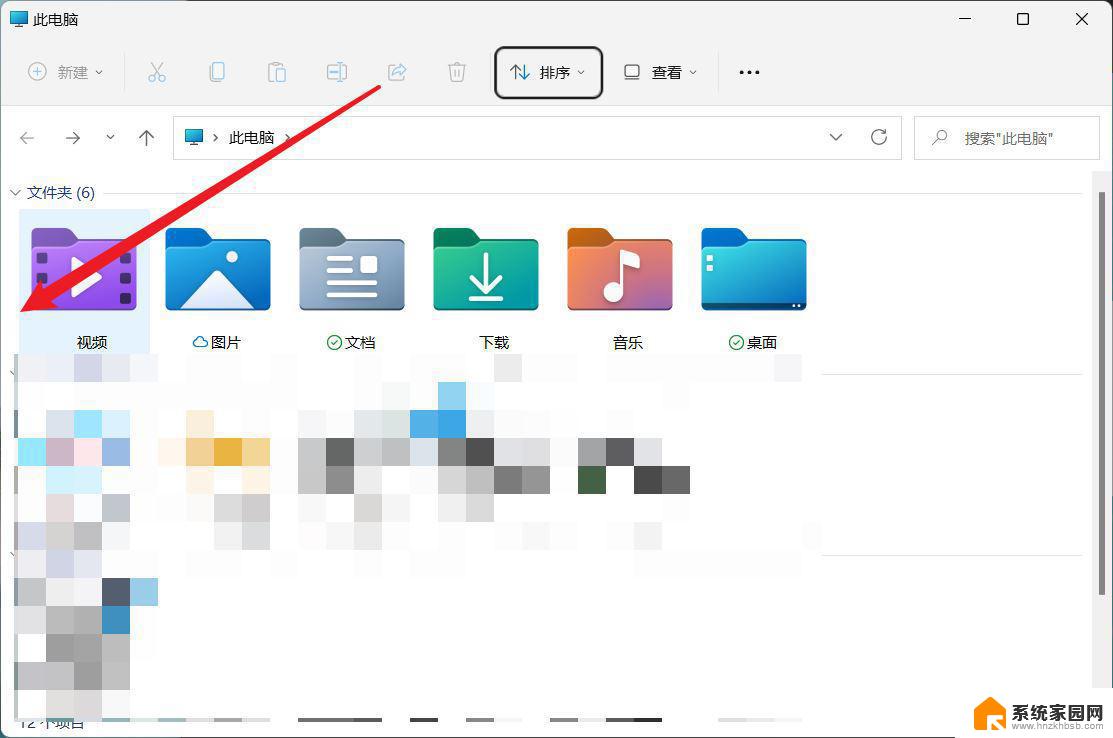
Win11 win+e快捷键用不了怎么办? Win11资源管理器打不开的解决办法
以上是有关如何设置Win11导航窗格的全部内容,对于仍有疑问的用户,可以参考小编提供的步骤进行操作,希望对大家有所帮助。
win11导航窗格怎么设置 Win11资源管理器不显示导航窗格的技巧相关教程
- win11删除左侧导航栏图库 Win11资源管理器导航窗格不显示怎么办
- win11多文件夹显示 Windows11导航窗格显示所有文件夹设置方法
- win11怎样重启资源管理器 Win11资源管理器如何重启
- win11文件在windows资源管理器 win11文件资源管理器在哪里找
- win11预览窗格无法预览文件 win11预览窗格无法显示怎么办
- 资源管理器一直重启闪屏 Win11资源管理器闪退解决方法
- win11预览窗格 无法预览 win11预览窗口显示无法预览怎么办
- win11资源管理器菜单空白 Win11资源管理器打开后空白页面怎么办
- win11资源管理器怎么打开 Win11如何在开始菜单打开文件资源管理器
- win11主文件夹不显示 Win11 23H2资源管理器中主文件夹不见了怎么恢复到原来的状态
- win11自带桌面背景图片在哪里 个性化电脑壁纸设计灵感
- 虚拟触摸板win11 Windows11虚拟触摸板打开方法
- win11系统默认声音 Win11如何设置默认音量大小
- win11怎么调开机启动项 Win11开机启动项配置
- win11如何关闭设置桌面 Windows11设置主页如何关闭
- win11无法取消pin密码 win11怎么取消登录pin密码
win11系统教程推荐
- 1 win11屏保密码怎样设置 Win11屏保密码设置步骤
- 2 win11磁盘格式化失败 硬盘无法格式化怎么修复
- 3 win11多了个账户 Win11开机显示两个用户怎么办
- 4 电脑有时不休眠win11 win11设置不休眠怎么操作
- 5 win11内建桌面便签 超级便签文本添加
- 6 win11红警黑屏只能看见鼠标 win11玩红色警戒黑屏故障解决步骤
- 7 win11怎么运行安卓应用 Win11安卓应用运行教程
- 8 win11更新打印机驱动程序 Win11打印机驱动更新步骤
- 9 win11l图片打不开 Win11 24H2升级后无法打开图片怎么办
- 10 win11共享完 其他电脑无法访问 Win11 24H2共享文档NAS无法进入解决方法